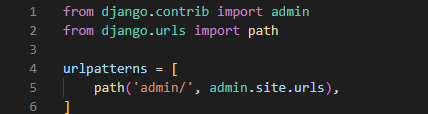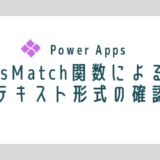DockerコンテナでPythonの開発環境を作成した場合、ホストPCでVisual Studio Codeを開くと、次のようにインストールしたライブラリを読み込んでも、黄色い波線が表示されると思います。
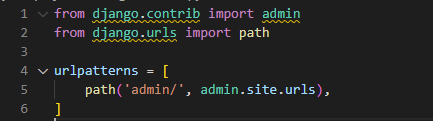
こちらは、Visual Studio Codeの「拡張機能:Dev Containers」と「拡張機能:Python」を使うと、コンテナ内のPythonライブラリを参照することができます。
- 拡張機能:Dev ContainersでVSCodeをコンテナに接続
- コンテナの中で拡張機能:Pythonをインストール
- コンテナの中のPythonのパスを確認
- Pythonのパスを設定
1)拡張機能:Dev ContainersでVSCodeをコンテナに接続
VSCodeの拡張機能:Dev ContainersでVSCodeをコンテナに接続することができます。
こちらを参考にVisual Studio Codeをコンテナに接続してください。
2)コンテナの中で拡張機能:Pythonをインストール
①左メニューの拡張機能のアイコンをクリックし、②検索窓に「python」と入力し、③「コンテナにインストール」をクリックすると、コンテナの中でインストールが始まります。
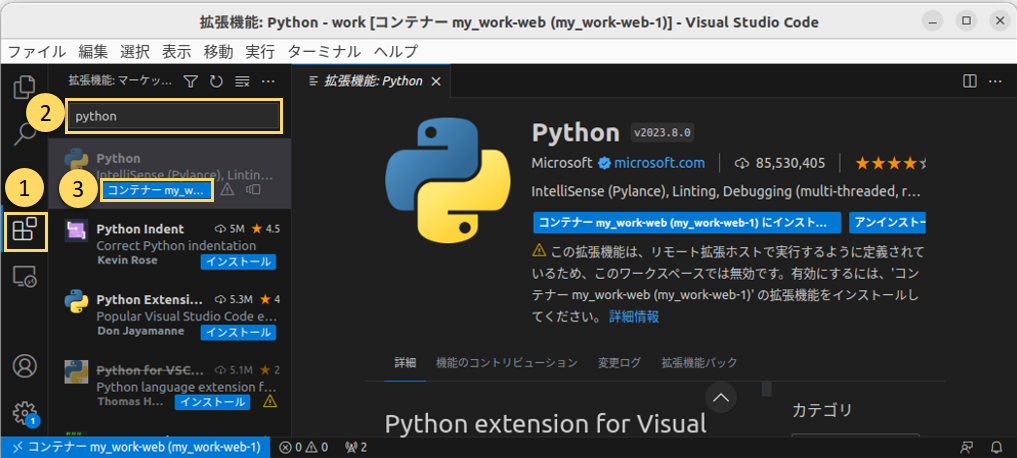
3)コンテナの中のPythonのパスを確認
①VSCodeでターミナルを開いて(上メニューの「表示」>「ターミナル」)、②コマンド「which python」と入力してコンテナの中のPythonのパスを表示させてください。
③パスをドラッグで選択した後に右クリックしてコピーしてください。
※「Ctrl + c」ではコピーできません
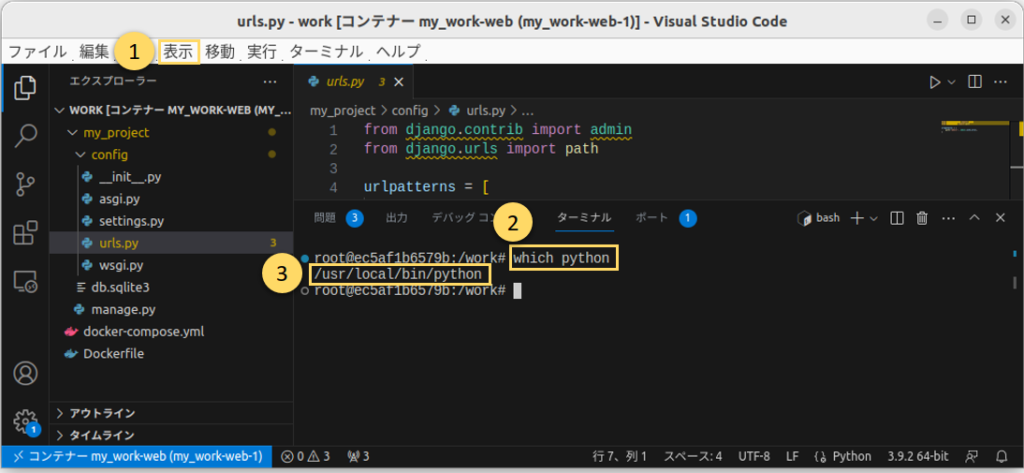
4)Pythonのパスを設定
適当なPythonファイルを開いていると右下にPythonのバージョンが表示されます。
①Pythonのバージョンをクリックし、②「+インタープリターパスを入力」後、③先程コピーしたパスを貼り付けてEnterを押してください。
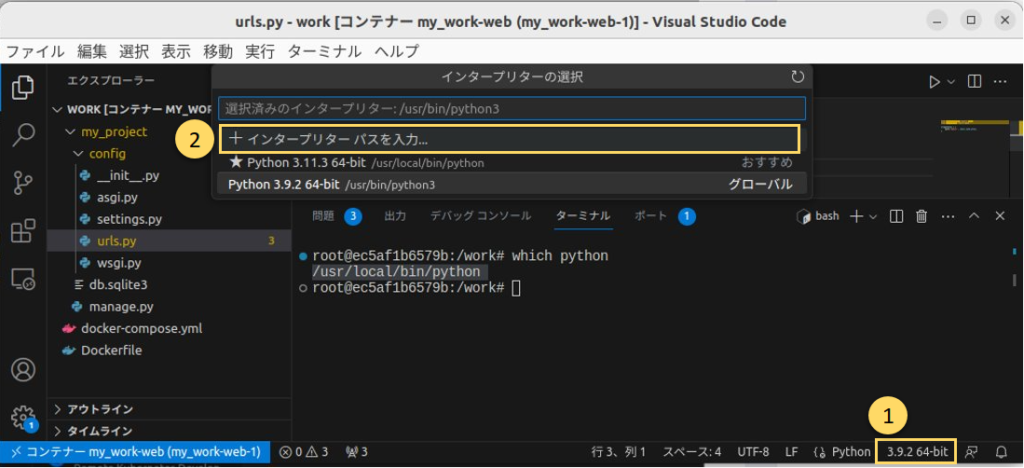
これで、設定は終わりです。
冒頭のような黄色い波線が消えると思います。